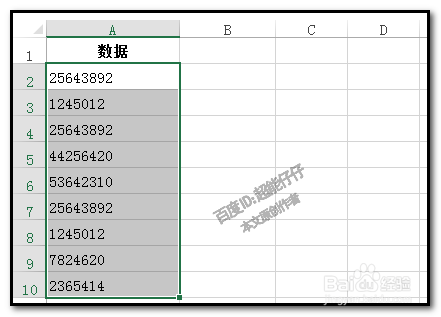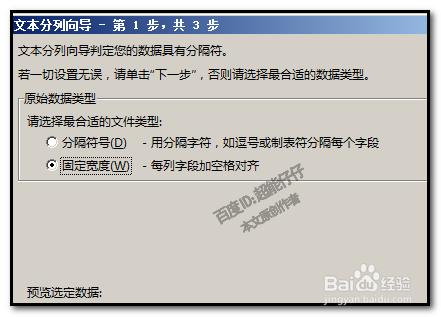1、假设图中的数据,数据在A列,现在想把数据分成两段,分别显示在不同的列中。数据左边三位一段,后面所有数字一段。
2、我们先来看下平常是怎样分列的。选中A2:A10;再点:数据-分列,调出分列向导操作框。
3、因为是固定要把前面三位与后面的数字后开,所以,在分列向导操作框的第一步,我们要选择第二项的固定宽度
4、接着点下一步,转到第二步的操作面板;然后,我们在数字前三位右侧点下生成一个箭头,把数据分割成两段。点下一步。
5、跳转到第鹩梏钔喔三步,直接点完成。这时,数据就分成两列。在源数据上,把数据后面这一段分到了B列中。如果你想要的结果是这样的,擒歙常泺那么,此次操作完成。假设,这样的效果不是你想要的,你想把两段数字显示在C列和D列中,那么,请继续往下看。